 Oke, itu sedikit clickbaity tapi itu benar-benar membuat saya terkesan. Anda dapat membaca lebih lanjut tentang Pengembangan Jarak Jauh Kode VS (pada saat penulisan ini, tersedia di build VS Code Insiders) tetapi inilah sedikit pengalaman pertama saya dengannya.
Oke, itu sedikit clickbaity tapi itu benar-benar membuat saya terkesan. Anda dapat membaca lebih lanjut tentang Pengembangan Jarak Jauh Kode VS (pada saat penulisan ini, tersedia di build VS Code Insiders) tetapi inilah sedikit pengalaman pertama saya dengannya.
Ekstensi Pengembangan Jarak Jauh memerlukan Visual Studio Code Insiders .
Pengembangan Jarak Jauh Kode Visual Studio memungkinkan Anda menggunakan wadah, mesin jarak jauh, atau Windows Subsystem for Linux (WSL) sebagai lingkungan pengembangan berfitur lengkap. Ini secara efektif membagi Kode VS menjadi dua dan menjalankan bagian klien pada mesin Anda dan "Server Kode VS" pada dasarnya di tempat lain. Paket ekstensi Pengembangan Jarak Jauh mencakup tiga ekstensi. Lihat artikel berikut untuk memulai masing-masing:
- Remote - SSH - Hubungkan ke lokasi mana pun dengan membuka folder pada mesin/VM jarak jauh menggunakan SSH.
- Remote - Containers - Bekerja dengan toolchain sandbox atau aplikasi berbasis container di dalam (atau dipasang ke) container.
- Remote - WSL - Dapatkan pengalaman pengembangan yang didukung Linux di Subsistem Windows untuk Linux.
Biar saya beri contoh konkrit. Katakanlah saya ingin melakukan beberapa pekerjaan dalam salah satu bahasa ini, kecuali saya tidak memiliki APAPUN dari bahasa/SDKS/alat ini di mesin saya.
Selain: Anda mungkin, pada titik ini, telah memutuskan bahwa saya bereaksi berlebihan dan posting ini tidak masuk akal. Inilah masalahnya ketika datang ke pengembangan jarak jauh. Bertahanlah.
Di sisi Windows, banyak orang membuat VM Windows di cloud seseorang dan kemudian mereka RDP (Remote Desktop) ke mesin itu dan mendorong piksel, membiarkan VM melakukan semua pekerjaan saat Anda remote layar. Di sisi Linux, banyak orang membuat VM atau wadah Linux dan kemudian SSH ke dalamnya dengan terminal favorit mereka, menjalankan vim dan tmux atau apa pun, dan kemudian mereka mendorong teks, membiarkan VM melakukan semua pekerjaan saat Anda remote layar. Dalam kedua skenario ini Anda tidak benar-benar klien/server, Anda terminal/server atau klien/server tipis. VS Code adalah klien tebal dengan antarmuka yang bersih dan jelas ke layanan bahasa yang memiliki transparansi lokasi.
Saya mengetik beberapa kode, mungkin contoh objek, lalu intellisense dipanggil dengan menekan "." - siapa yang melakukan itu? Dari mana daftar itu berasal? Jika Anda menjalankan kode secara lokal DAN dalam penampung, maka Anda perlu memastikan kedua sisi sinkron, SDK yang sama, dll. Ini menantang.
Oke, saya tidak memiliki bahasa atau toolkit Rust di mesin saya.
Saya akan mengkloning repositori ini:
git clone https://github.com/Microsoft/vscode-remote-try-rust
Kemudian saya akan menjalankan Code, versi Insiders:
C:\github> git clone https://github.com/Microsoft/vscode-remote-try-rust
Cloning into 'vscode-remote-try-rust'...
Unpacking objects: 100% (38/38), done.
C:\github> cd .\vscode-remote-try-rust\
C:\github\vscode-remote-try-rust [main =]> code-insiders .
Kemudian VS Code berkata, hei, ini adalah Dev Container, mau saya buka?
Ada file devcontainer.json yang memiliki daftar ekstensi yang dibutuhkan proyek. Dan itu akan menginstal Ekstensi VS tersebut di dalam Wadah Docker Pengembangan dan kemudian mengaksesnya dari jarak jauh. Ini bukan daftar ekstensi yang dibutuhkan sistem LOKAL Anda - Anda tidak ingin menodai sistem Anda dengan 100 ekstensi. Anda hanya ingin memiliki ekstensi yang Anda perlukan untuk proyek yang sedang Anda kerjakan. Kompartemenisasi. Anda dapat melakukan pengembangan dan tidak pernah menginstal apa pun di mesin lokal Anda, tetapi Anda menemukan sweet spot yang tidak melibatkan mendorong teks atau piksel.
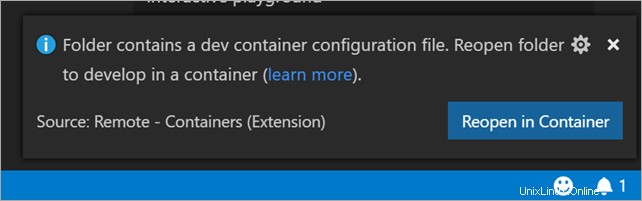
Sekarang lihat tangkapan layar ini dan serap. Ini menyiapkan dockerfile, tentu saja, dengan alat pengembangan yang ingin Anda gunakan dan kemudian menjalankan docker exec dan membawa VS Code Server!
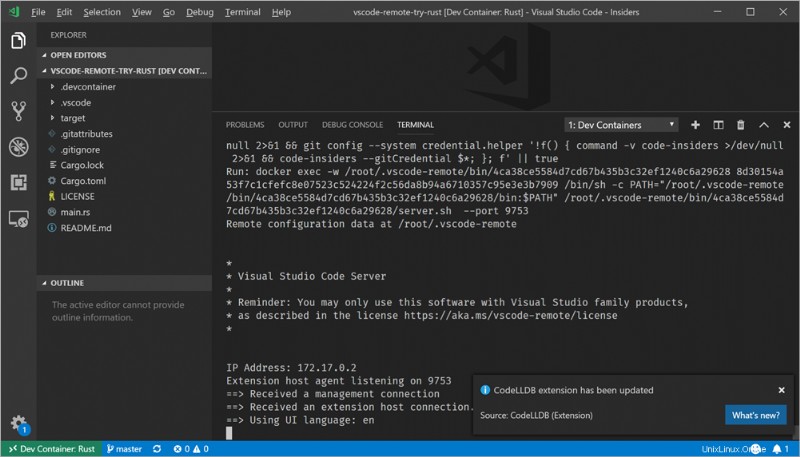
Periksa bagian Ekstensi dari Kode VS, dan periksa sudut kiri bawah. Bilah status hijau itu menunjukkan bahwa kita berada dalam situasi klien/server. Ekstensi khusus untuk Rust dipasang di Dev Container dan kami menggunakannya dari VS Code.
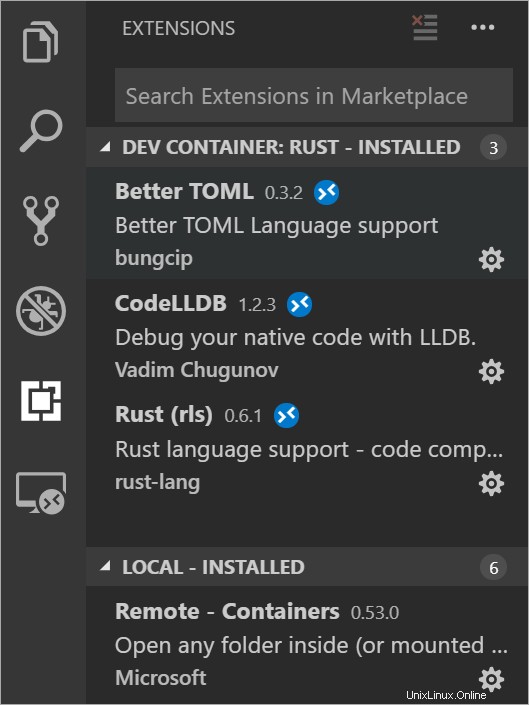
Ketika saya mengetik dan mengerjakan kode saya dengan cara ini (hanya butuh beberapa menit untuk memulai) saya memiliki pengalaman penuh dengan Intellisense, Debugging, dll.
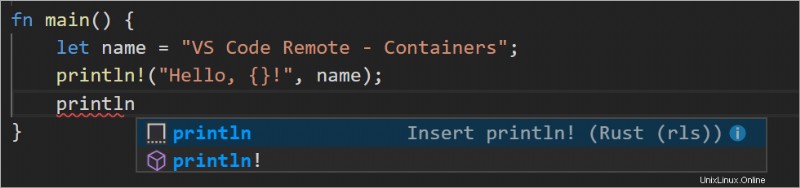
Di sini saya melakukan sesi debug langsung dari aplikasi Rust tanpa penyiapan selain VS Code Insiders, Remote Extensions, dan Docker (yang sudah saya miliki).
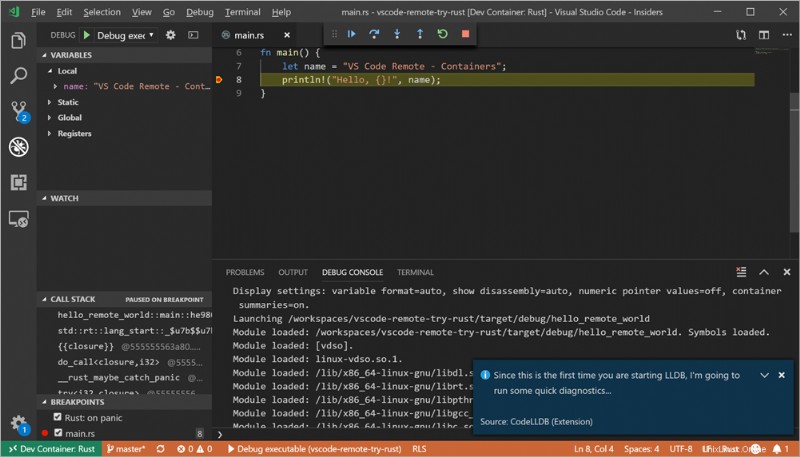
Seperti yang saya sebutkan, Anda dapat menjalankan dalam WSL, Wadah, atau melalui SSH. Ini hari-hari awal tapi sangat bersih. Saya sangat menantikan untuk melihat seberapa jauh dan mudahnya gaya pengembangan ini dapat berjalan. Ada jauh lebih sedikit pencukuran yak! Ini secara efektif menghapus seluruh bagian pengaturan dari pengalaman pengkodean Anda dan Anda langsung melakukannya.
Sponsor: Kelola Permintaan Tarik GitHub langsung dari IDE dengan JetBrains Rider terbaru. Profiler kinerja terintegrasi di Windows juga datang untuk menyelamatkan.